Chưa có sản phẩm trong giỏ hàng.
Hỗ trợ kỹ thuật
Hướng dẫn sử dụng máy photocopy Toshiba
Máy photocopy Toshiba là một trong những dòng máy phổ thông, được nhiều lựa chọn bởi các doanh nghiệp. Với các dòng máy Toshiba, việc sử dụng máy khá dễ. Tuy nhiên đối với những người mới sử dụng máy photocopy nói chung, thì đây là một bài viết chi viết về hướng dẫn sử dụng máy photocopy Toshiba.
Cùng bắt đầu với Đa Phú Quý nhé!
Nội dung bài viết Hiện
Bước 1: Khởi động máy photocopy (Lần đầu)
Sau khi cắm đầy đủ dây nguồn cho máy photocopy Toshiba.
Bạn tiến hành mở nút công tắc để khởi động máy.
Từ lần sử dụng tiếp theo, bạn chỉ cần mở máy bằng nút Main Power (on/off) trên bàn phím.
Nếu nút On/ Off không sáng, thì bạn mở bằng nút công tắc.
Lưu ý: Luôn luôn sử dụng nút On/Off để tắt mở máy


Bước 2: Hướng dẫn sử dụng photocopy Toshiba để photo tài liệu
+ Photo mặt gương: CMND, hộ khẩu, hóa đơn, sổ đỏ…. Các bản gốc sử dụng giấy mỏng, kích thước nhỏ.
Bạn chỉ cần mở nắp máy. Bạn sẽ thấy ngay một mặt kính được thiết kế.
Tại đó bạn đặt tài liệu cần photo lên theo hướng úp mặt. Sau đó đóng nắp máy lại.
+ Photo bộ (Nắp ADF):
Khi hồ sơ là bộ, tập, chúng ta cho lên nắp ADF, chỉnh lề thẳng. Giúp bản in ấn được đẹp hơn!


Bước 3: Chọn số lượng của bản tài liệu cần photo
Bạn cho tài liệu cần photo, sau đó, nhấn nút chọn số lượng bạn muốn photo chữ số trên bàn phím, bên màn hình hình cảm ứng sẽ hiện thị số lượng văn bản bạn cần sao chụp (SET)
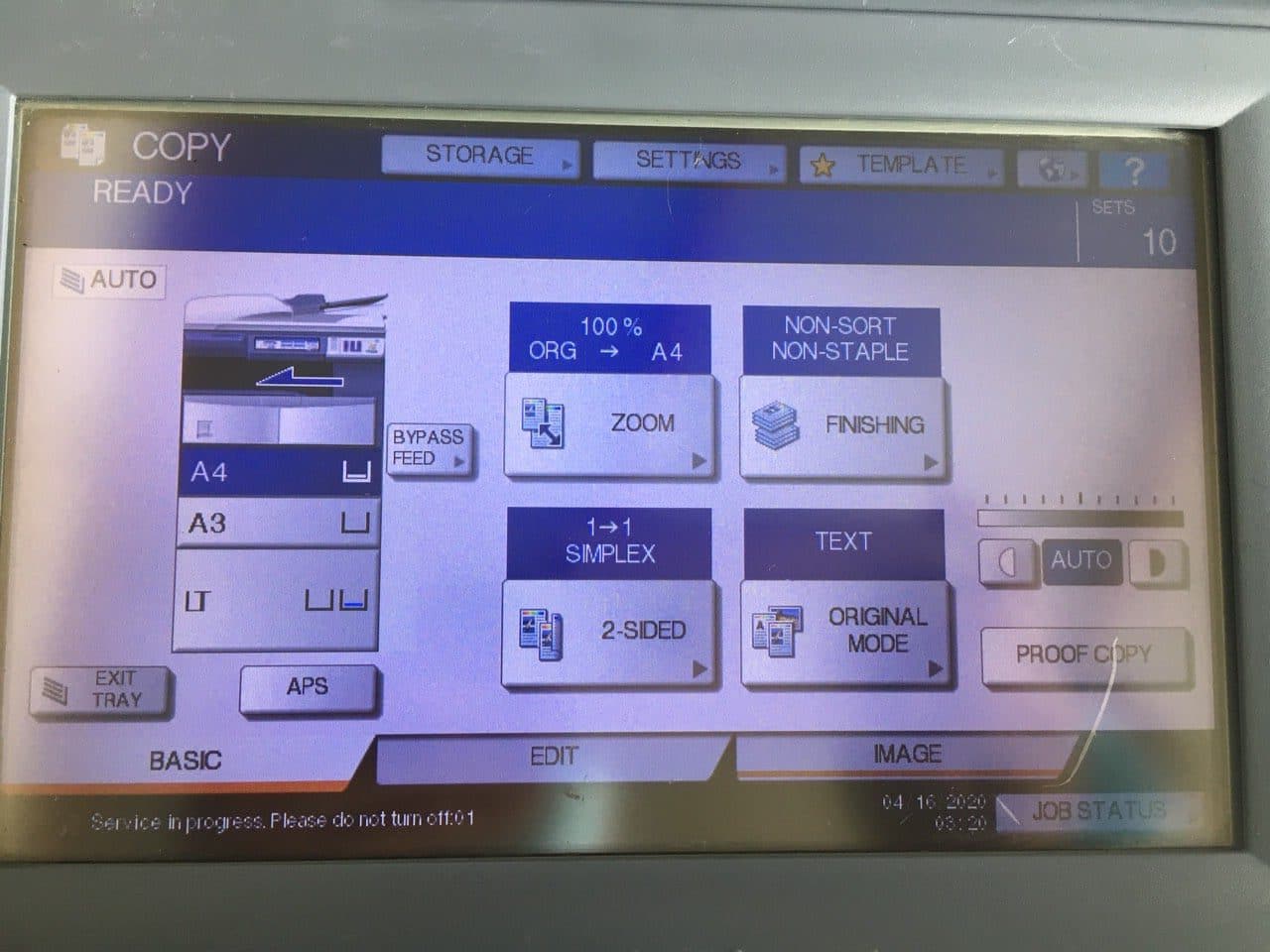
Bước 4: Chọn khổ giấy
Tùy theo yêu cầu của hồ sơ mà chọn A3,A4, A5 trên màn hình cảm ứng sẽ hiện thị các khay giấy tương ứng.
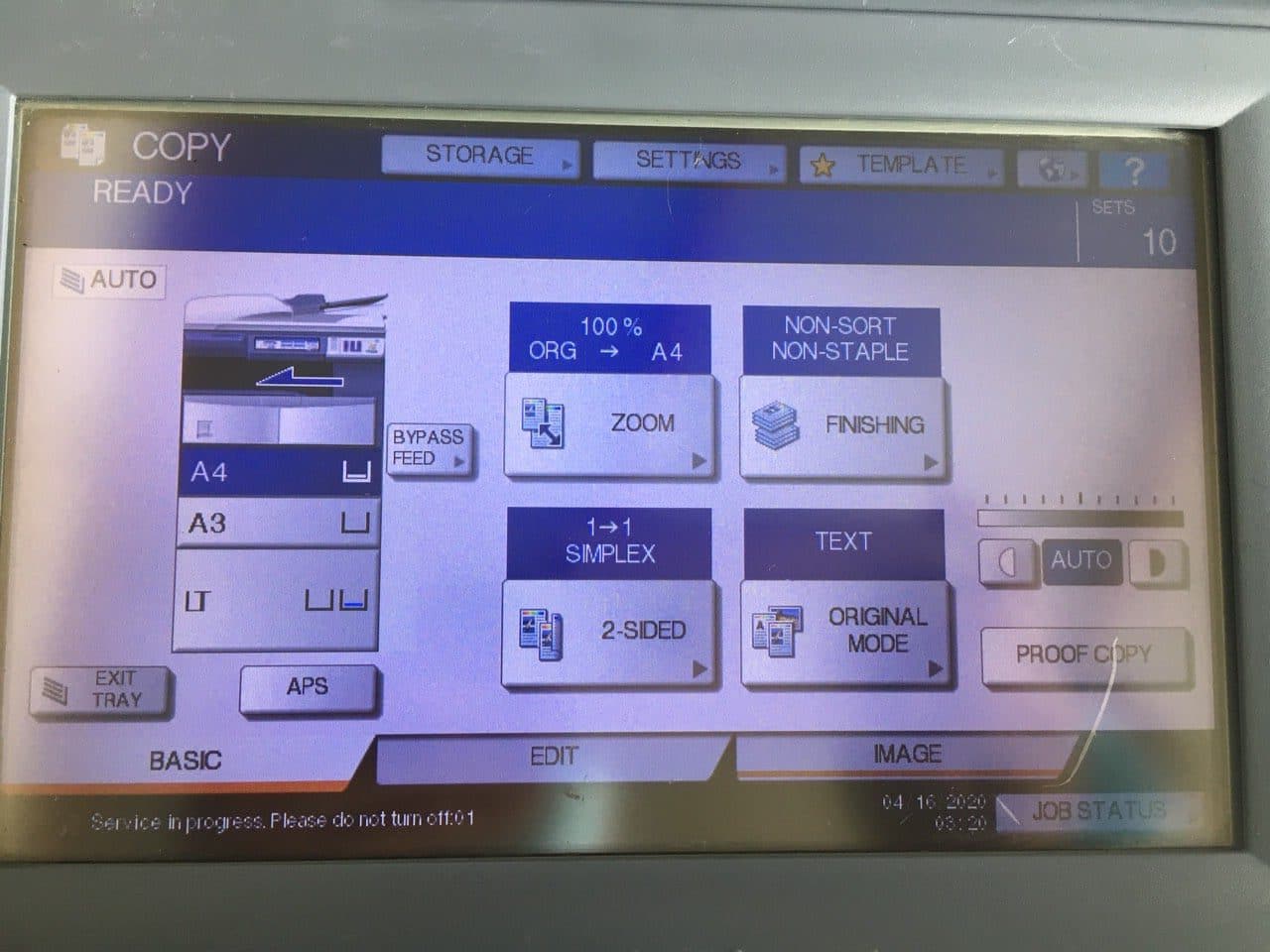
Bước 5: Chọn định dạng văn bản
Nhấn vào SIMPLE (1-1)
Màn hình cảm ứng sẽ hiện thị các định dạng để người dùng lựa chọn
+ Từ 1 mặt bản gốc -> 1 mặt bản sao (simplex)
+ Từ 1 mặt bản gốc -> 2 mặt bản sao (Duplex)
+ Từ 2 mặt bản gốc -> 1 mặt bản sao (SPLIT)
+ Từ 2 mặt bản gốc -> 2 mặt bản sao (Duplex)
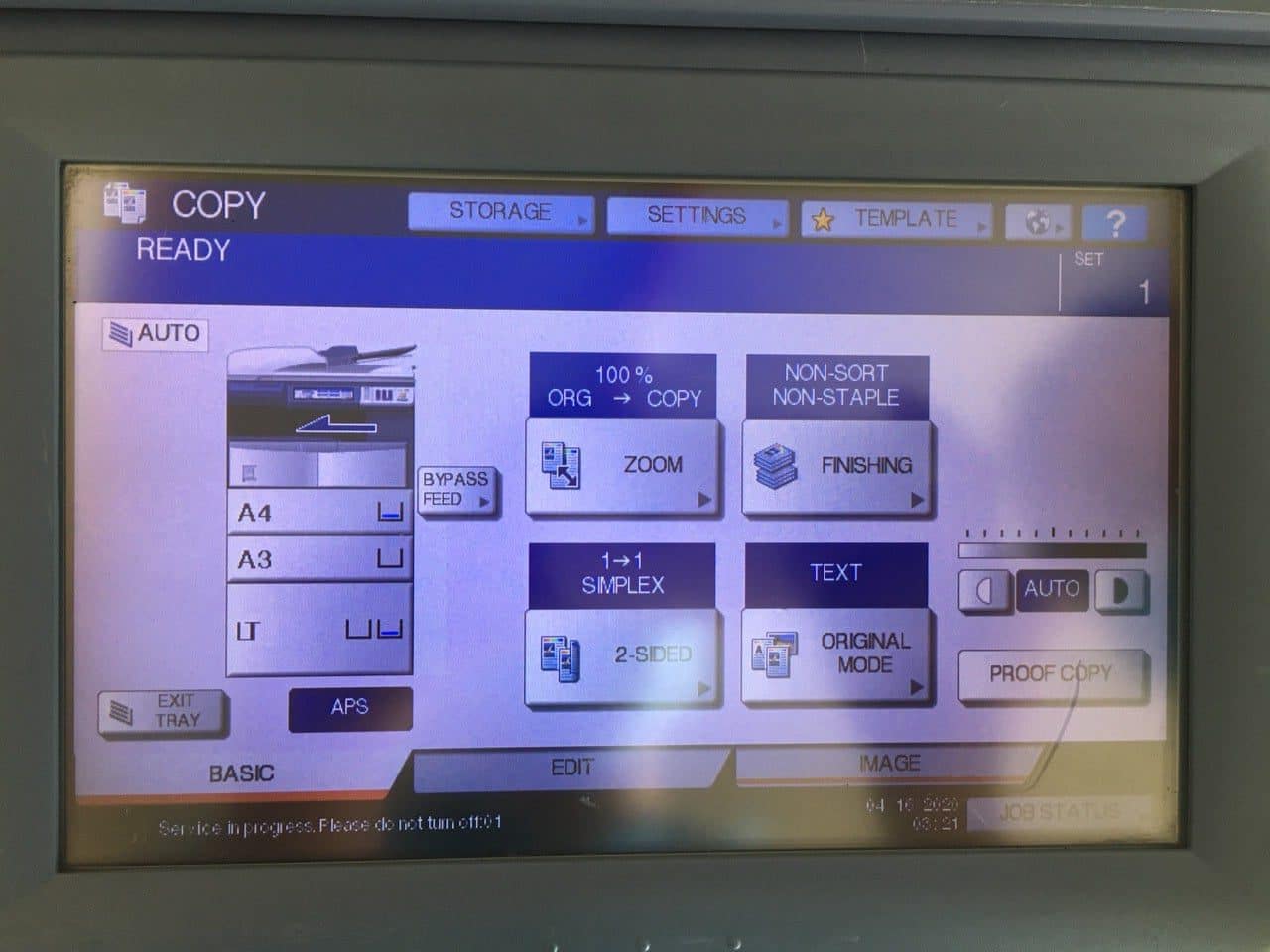
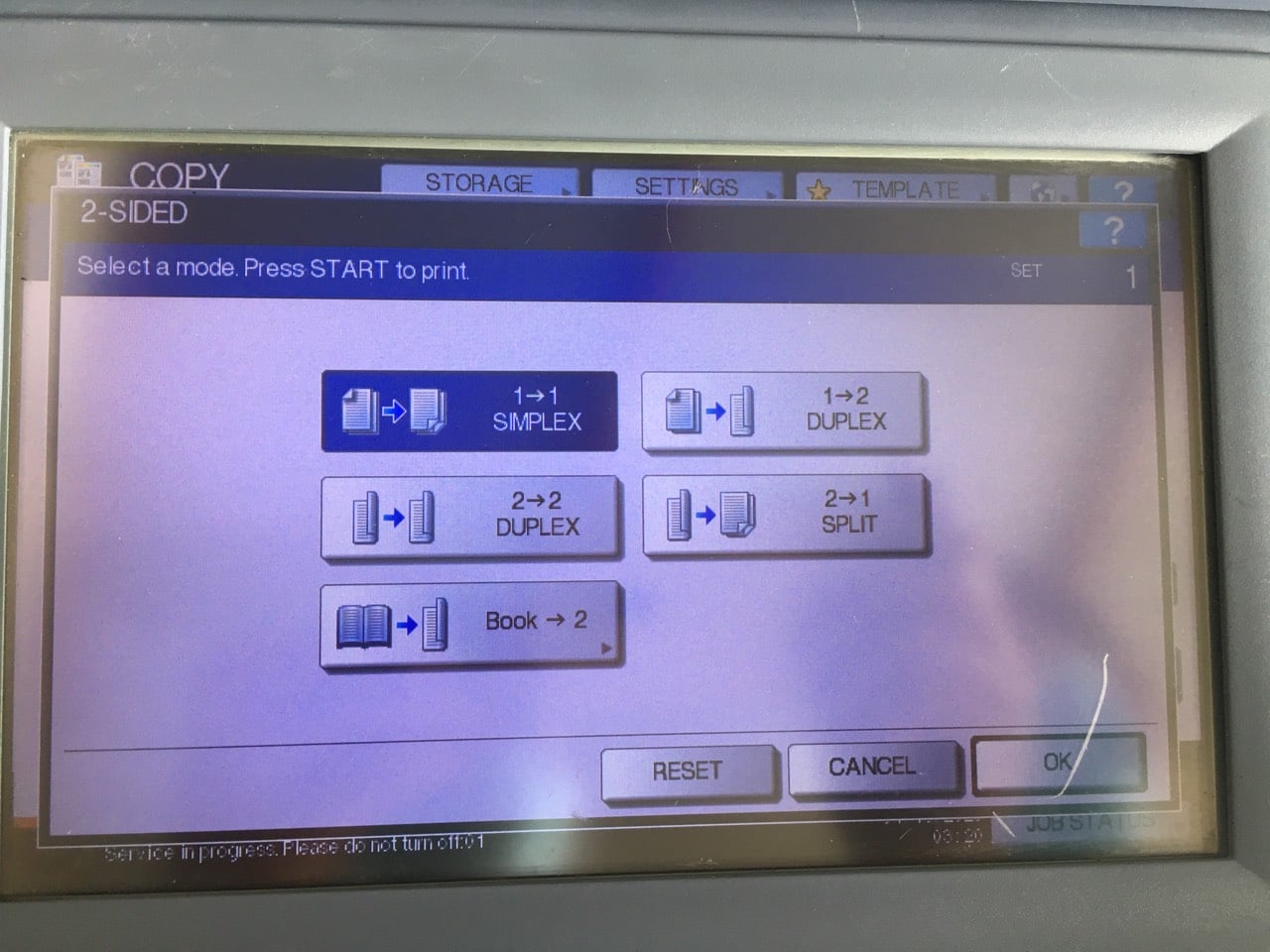
Bước 6: Điều chỉnh kích thước văn bản, phóng to/thu nhỏ
Nhấn vào chữ ZOOM trên màn hình cảm ứng máy sẽ hiên thị các mức phóng to/thu nhỏ cài sẵn với các mức 50%, 150% hoặc 200%. Bạn có thể lựa chọn kích cỡ bằng bàn phím số
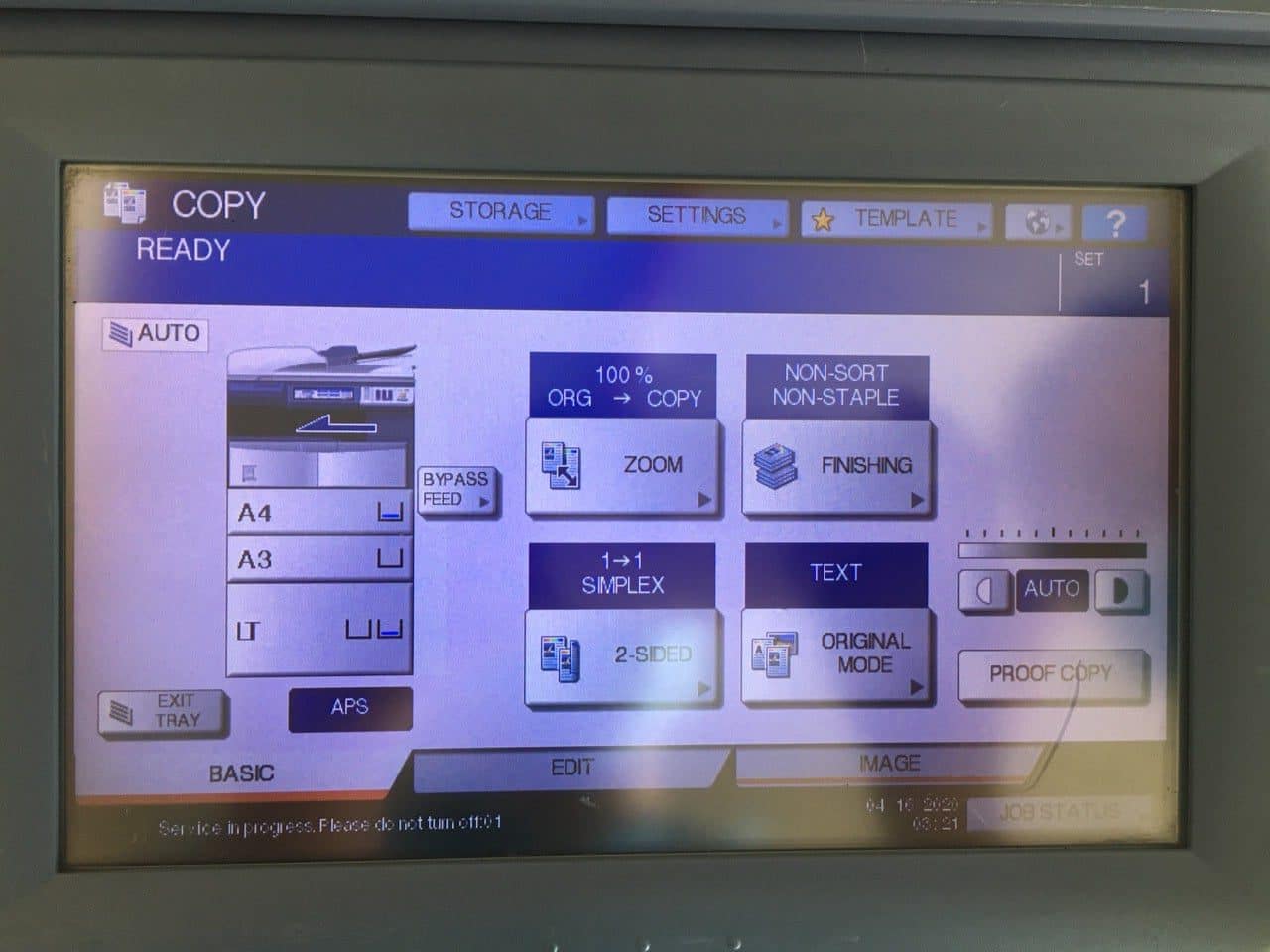

Bước cuối cùng: Nhấn nút Start/Copy
Ở bước này bạn chỉ cần nhấn vào nút Start/copy để quá trình photo bắt đầu. Khi đó bạn sẽ thấy được những bản tài liệu sẽ ở phía trước của máy. Bạn có thể đứng ở đó để kiểm tra bản photo đã đạt chuẩn chưa? Nếu có lỗi trong quá trình photo thì sẽ có thể kịp thời sửa lỗi ngay tức thì.

Đa Phú Quý gửi bạn tài liệu hướng dẫn sử dụng cơ bản máy photocopy Toshiba: Tại đây
Nếu bạn còn vướng mắc trong quá trình sử dụng thì hãy liên hệ Hotline: 0911.458.080
Kết luận
Hy vọng qua bài viết hướng dẫn sử dụng máy photocopy Toshiba trên, bạn có thể sử dụng thành thạo các tính năng copy, in ấn,.. tài liệu một cách nhanh chóng. Trong quá trình sử dụng nếu bạn gặp bất cứ khó khăn nào? Đừng ngần ngại hãy liên hệ ngay với chúng tôi để được hướng dẫn.



